本例為ps初學者實例系列教程,今天我們來學習如何制作具有透視效果的立體字,通過本例我們將學習到文字工具、橡皮擦工具、圖層樣式、自由變換、復制圖層以及陰影的制作方法。
看到研討區的一個立體字效果,感覺不錯,我們就來自己做一個:
效果:

素材:

1、新建680*360 300p白色畫面一個
2、打上適當大小的文字,調整好后柵格化。

3、用選擇工具選擇前面的ph兩個字后,ctrl+shift+j,拆分到一個新的圖層上。
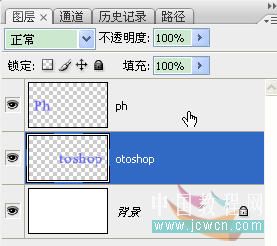
|||
4、用橡皮擦除o字,見圖3
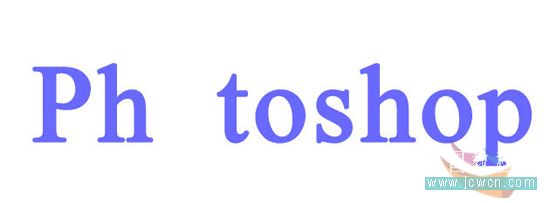
5、對ph兩字添加樣式(圖4)
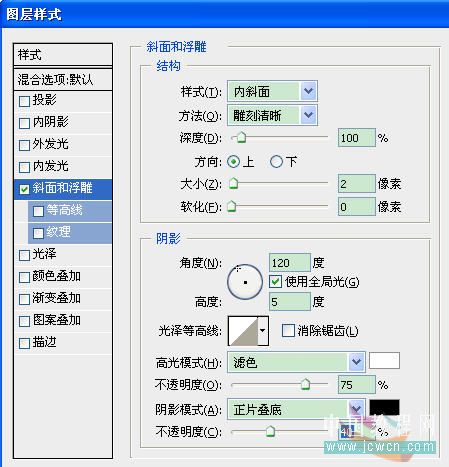
6、新建一層,同時選中ph層和新建層,右鍵/合并圖層
7、ctrl+t自由變換,按住ctrl鍵向右上角拉一下進行放大。圖5

8、再進行一下透視調整(圖6)
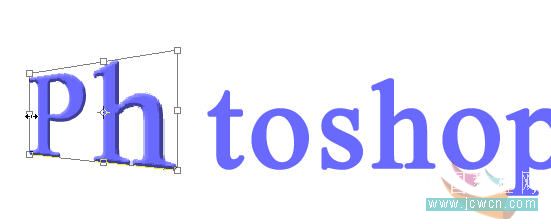
|||
9、確定后取移動工具,按住alt鍵,再按左方向鍵15次左右。圖7
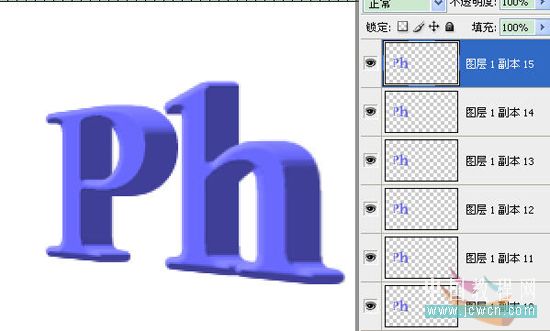
10、關閉頂層和最下面兩層,合并可見圖層。圖8
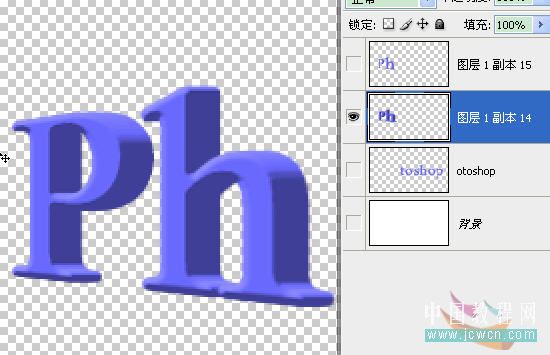
11、開啟所有的關閉圖層,激活頂層,按ctrl鍵的同時點一下頂層的縮略圖,載入選區,填充原來文字的顏色,
效果如圖9
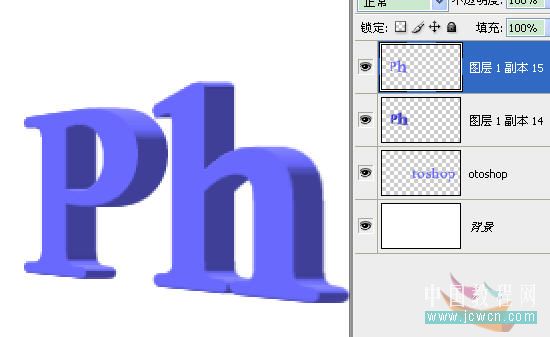
|||
12、用同樣方法對文字的另一半處理,效果如圖10

13、把左右兩部分的文字(各兩層)分別建立鏈接。圖11
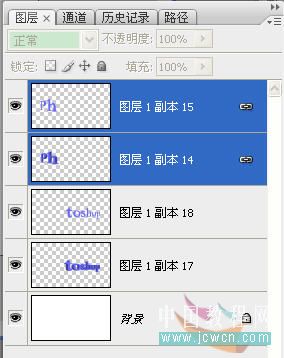
14、打開一個地球圖片,選擇后貼入文字圖層的上面。移動到如圖12位置。

15、載入地球選區,添加漸變疊加效果,用移動工具把高光點移動到球面的右上方。設置如圖13

|||
16、在ph側面圖層上面新建一層,做一個橢圓小選區,羽化8,進行黑色填充,改不透明度為70,如圖14

17、分別復制地球的左右兩小部分,水平翻轉后,移動到文字圖層側面適當位置,改不透明度為20,做出鏡像效果。
如圖15

18、對文字側面層添加投影,設置如圖16

19、在“效果”上右鍵,創建圖層,把投影分離出來,圖17
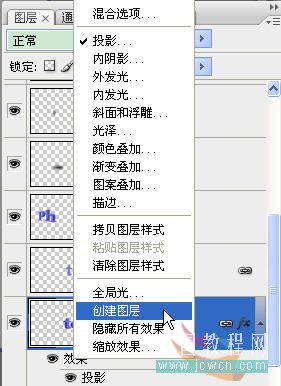
|||
ctrl+t,進行調整,如圖18,改不透明度30
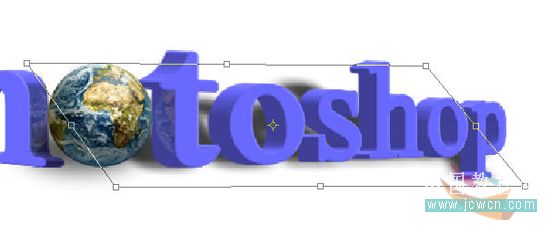
20、隱藏背景層后進行蓋印,然后再顯示背景層,對蓋印圖層建立色相飽和度調整圖層:圖19
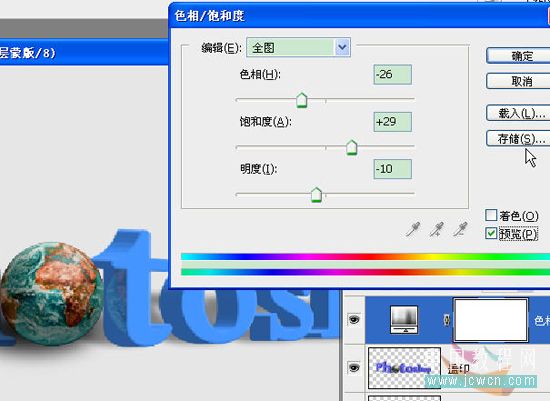
21、載入蓋印圖層選區,反選,對調整層蒙板填充黑色,圖20

22、最后再整體調整一下大小和位置,必要時用加深減淡工具稍微修飾一下,完成最終效果。
新聞熱點
疑難解答